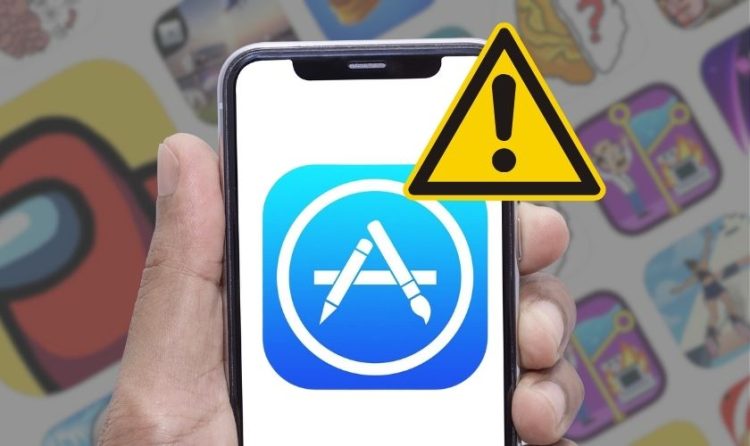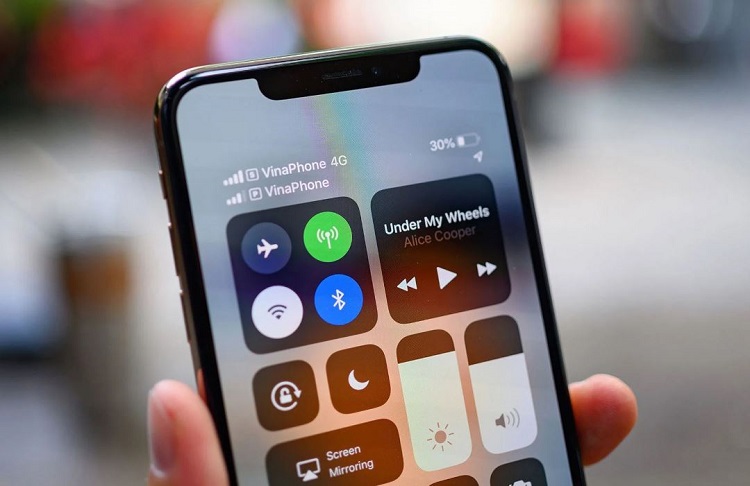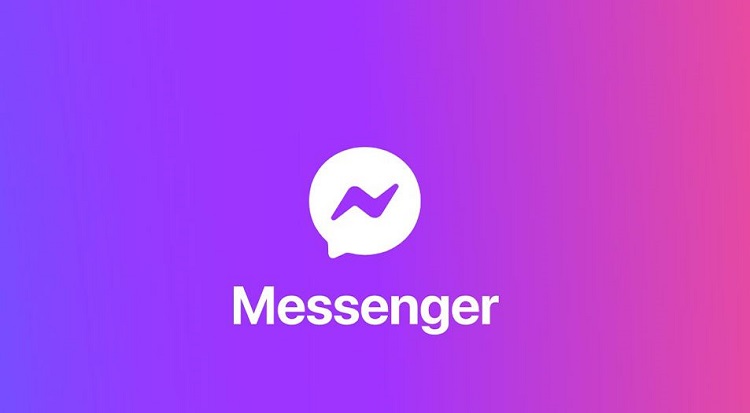iMessage là gì? Tin nhắn iMessage có bị theo dõi không?
Tin nhắn iMessage có bị theo dõi không? Làm thế nào để tắt không cho người khác theo dõi tin nhắn trên iMessage? Đọc bài viết dưới đây của Blog Chăm Chỉ để tìm câu trả lời cho mình nhé!
iMessage là gì?
Nội dung
Là một trong những công cụ nghe, gọi, trao đổi thông tin miễn phí của Apple dành riêng cho các thiết bị thuộc hệ sinh thái, iMessage đã và luôn được người dùng quan tâm bởi những ưu điểm vượt trội. iPhone, iPad hoặc Macbook chỉ cần kết nối với mạng Wifi hoặc 3G/4G là đã có thể gửi tin nhắn, âm thanh, video,…miễn phí với chất lượng hiển thị hình ảnh cực kỳ cao.
Tuy nhiên bên cạnh những điểm sáng giá ấy, không ít iFan cũng quan tâm đến tính năng bảo mật của công cụ này. Tin nhắn iMessage có lưu trên iCloud không? Tin nhắn iMessage có bị theo dõi không?
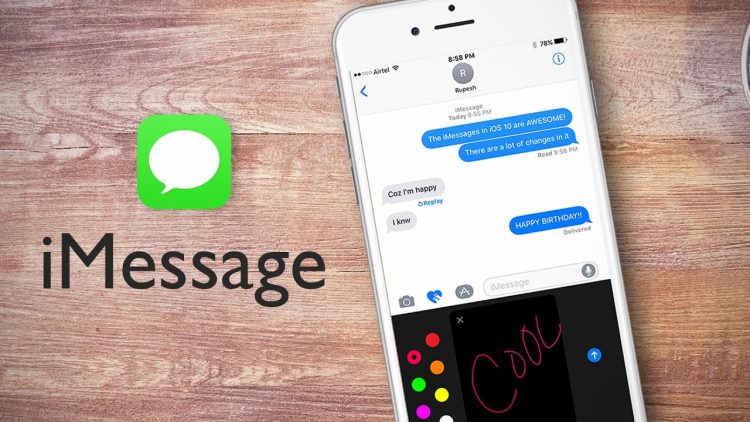
Tin nhắn iMessage có bị theo dõi không?
Như Apple cũng đã khẳng định rằng kể cả họ hay bất kỳ bên thứ 3 (an ninh quốc gia) cũng không thể tùy ý đọc tin nhắn iMessage của người dùng. Tính năng bảo mật của ứng dụng hay trên các thiết bị nhà Táo cũng được đánh giá là an toàn hàng đầu nên bạn cứ an tâm sử dụng iMessage nhé!
Dù vậy, một số trường hợp bị “lộ” tài khoản iCloud hay lộ thông báo tin nhắn ứng dụng thì người khác vẫn đọc được nội dung tin gửi đến bình thường.
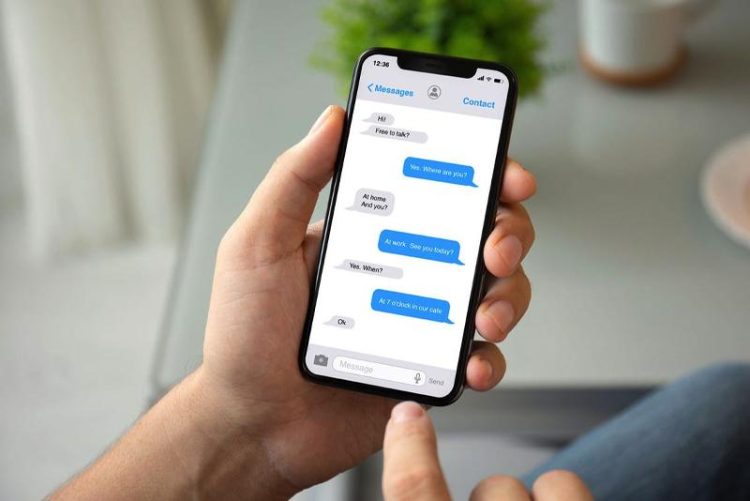
Cách theo dõi tin nhắn iMessage trên iPhone qua iCloud
Độ bảo mật của Apple không cần phải bàn cãi quá nhiều. Tuy nhiên nếu bạn muốn theo dõi điện thoại của người thân với mục đích tốt đẹp thì 4 bước đơn giản dưới đây sẽ vô cùng hữu ích đấy.
✤ Bước 1: Lấy thông tin tài khoản iCloud mà bạn muốn theo dõi tin nhắn iMessage.
✤ Bước 2: Nhấp chọn ứng dụng Cài đặt trên iPhone > Chọn vào tên tài khoản iCloud hiển thị trên cùng.
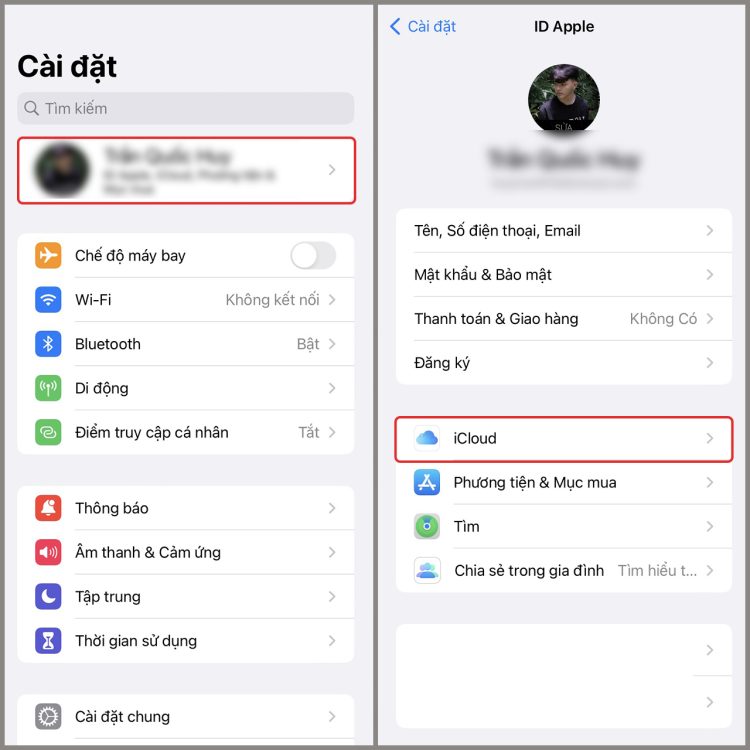
✤Bước 3: Chọn iCloud > Chọn tiếp Tin nhắn > Tại mục Đồng bộ hóa iPhone này, gạt thanh ngang để tiến hành đồng bộ tin nhắn, hình ảnh,…trên thiết bị.
✤Bước 4: Mở điện thoại iPhone của bạn và tiến hành đăng nhập tài khoản iCloud, Email của đối phương. Sau bước này, toàn bộ thông tin từ thiết bị đã được đồng bộ và hiển thị ngay trên iPhone của bạn.
Làm sao để tắt không cho người khác theo dõi tin nhắn trên iMessage?
Tắt thông báo màn hình khóa
Tin nhắn iMessage được gửi đến và hiển thị thông báo trên màn hình khóa có thể làm “lộ” thông tin mà bạn không mong muốn. Cách duy nhất xử lý tình huống này là bỏ thông báo màn hình khóa trên iPhone theo 2 bước dưới đây:
► Bước 1: Truy cập ứng dụng Cài đặt > Chọn Thông báo.
►Bước 2: Cuộn xuống dưới tìm ứng dụng Tin nhắn > Click vào dấu tích xanh tại phần Màn hình khóa để bỏ thông báo.
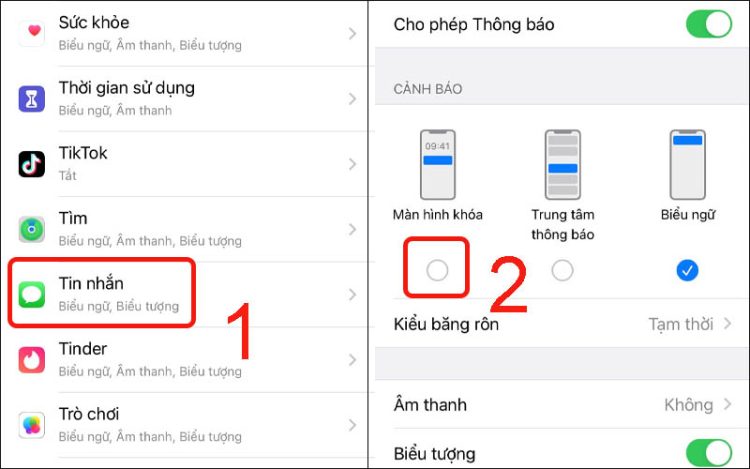
Chặn tin nhắn từ người lạ
Bật tính năng chặn tin nhắn từ người lạ sẽ giúp bạn hạn chế việc tiếp xúc với những thông tin “rác”, lừa đảo. Những tin nhắn tưởng chừng như vô hại ấy nhưng có thể đánh cắp bất kỳ thông tin trên iPhone chỉ sau một cú nhấp chuột.
Các bước kích hoạt tính năng này khá đơn giản:
►Bước 1: Mở ứng dụng Cài đặt > Chọn Tin nhắn.
►Bước 2: Tại mục Lọc người gửi không xác định, gạt thanh ngang sang phải để bật tiện ích.
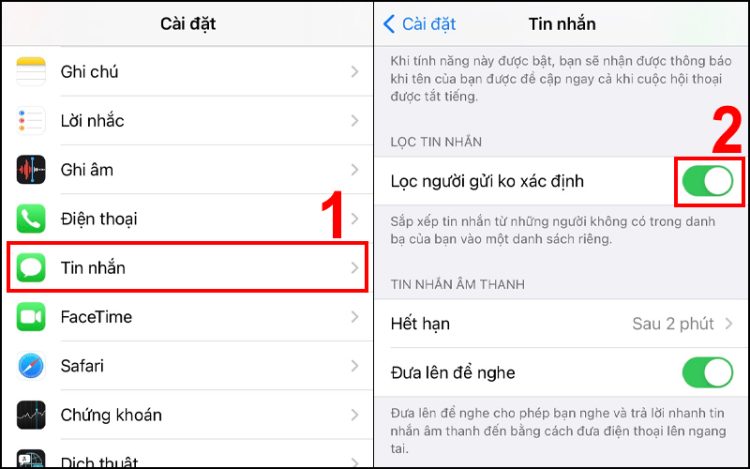
Sau khi thực hiện 2 bước trên, iMessages sẽ tự động sắp xếp tin nhắn người gửi thành các danh sách khác nhau: người gửi có tên trong danh bạ, người gửi không có tên trong danh bạ.
Blog Chăm Chỉ đã chia sẻ toàn bộ thông tin hữu ích nhất giải đáp cho thắc mắc “Tin nhắn iMessage có bị theo dõi không?”. Hy vọng bài viết này sẽ thật sự hữu ích với bạn. Nếu thấy hay, đừng quên lưu lại và chia sẻ bài viết này đến bạn bè, người thân nhé. Chúc bạn thành công!
CÓ THỂ BẠN QUAN TÂM:
- Gặp lỗi kích hoạt iMessage không thành công phải làm thế nào?
- Giải đáp – Tại sao iMessage không gửi được ảnh? Khắc phục thế nào?